在使用AI的时候,鹅卵石圆角效果怎么制作呢?想必很多小伙伴都很想知道,下面小编就为大家详细的介绍一下,相信一定会帮到你们的。
AI鹅卵石圆角效果怎么制作
1.首先将这个月亮制作一种鹅卵石圆角效果,选中月亮的形状。
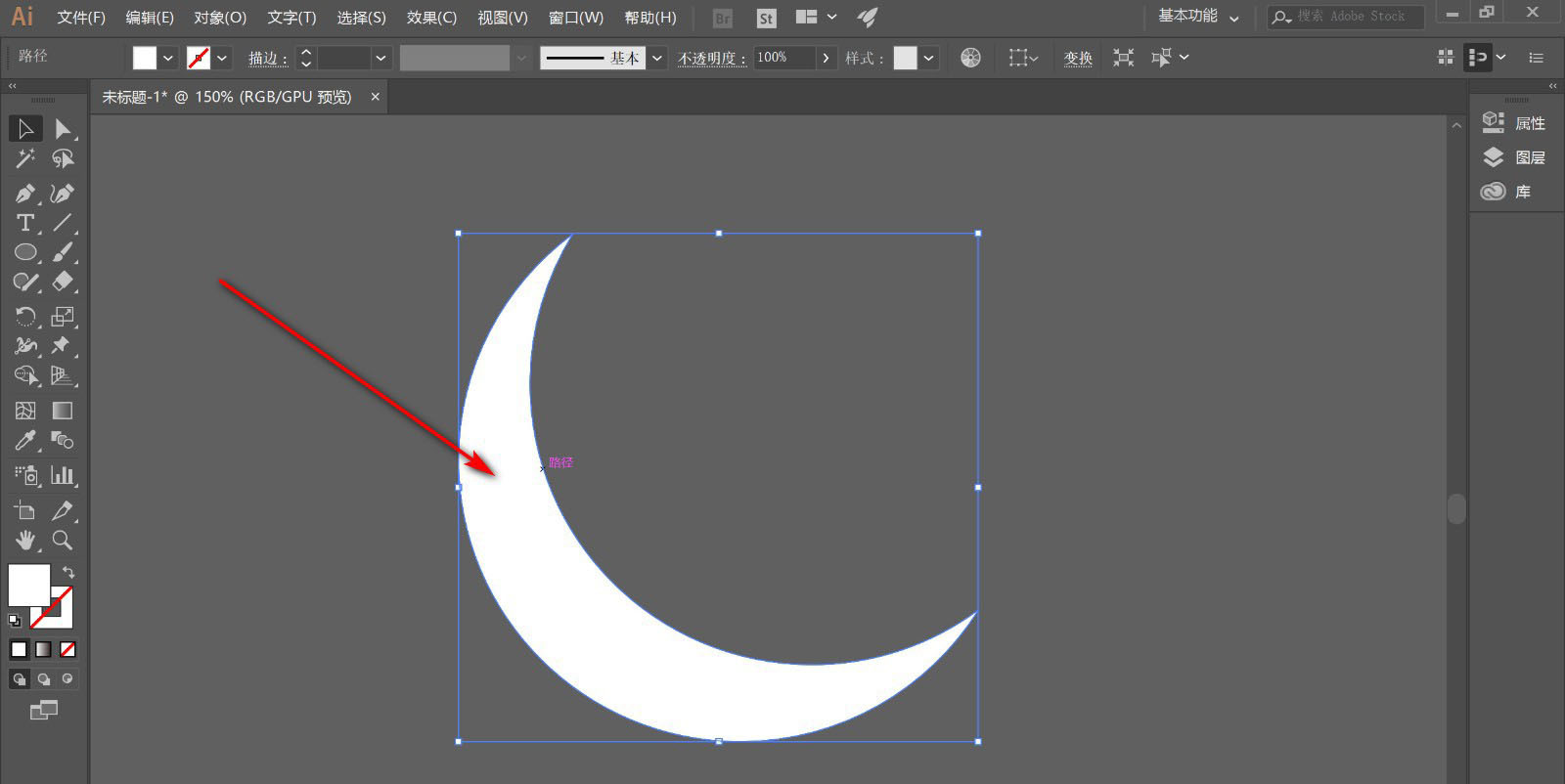
2.然后点击橡皮擦工具,调整它的大小。
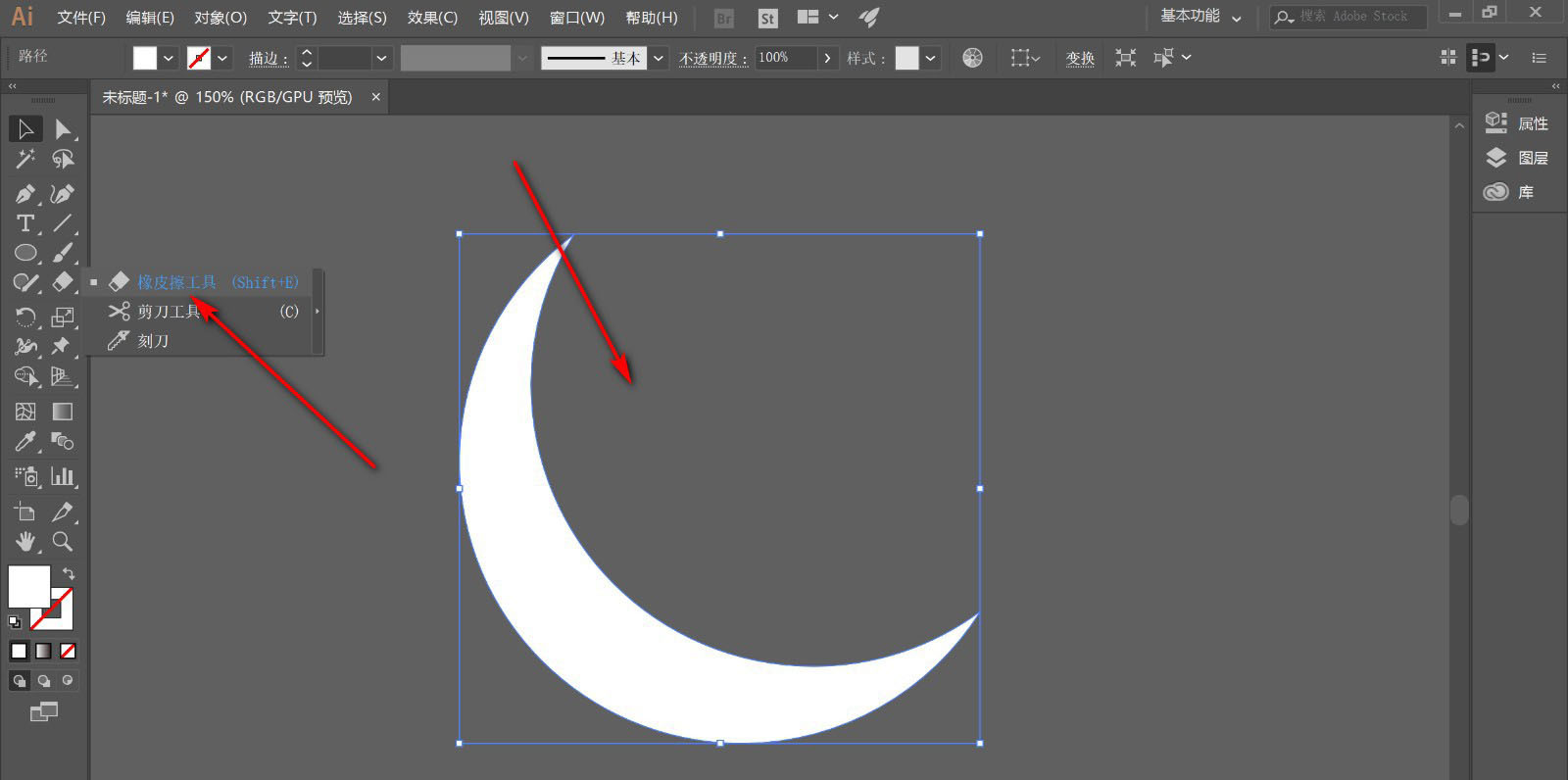
3.接着点击拖拽将月亮进行划分,需要注意的是,擦除之后得到的还是闭合路径。

4.随后点击效果中的风格化,找到圆角选项。
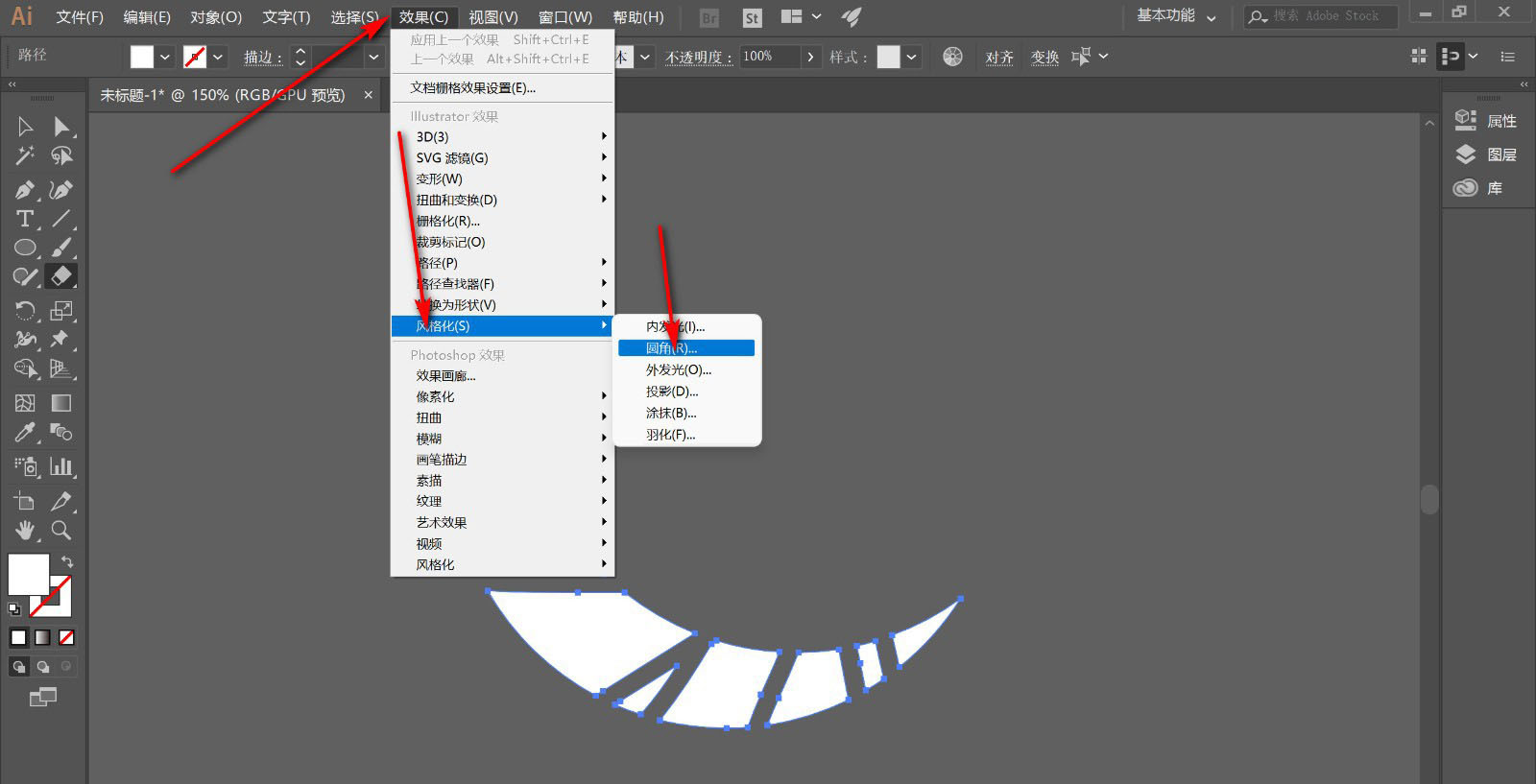
5.之后调整一下它的半径,勾选预览,这个时候就会发现擦除的部分变成圆角了。

6.最后点击确定就得到了这种鹅卵石的圆角效果了。
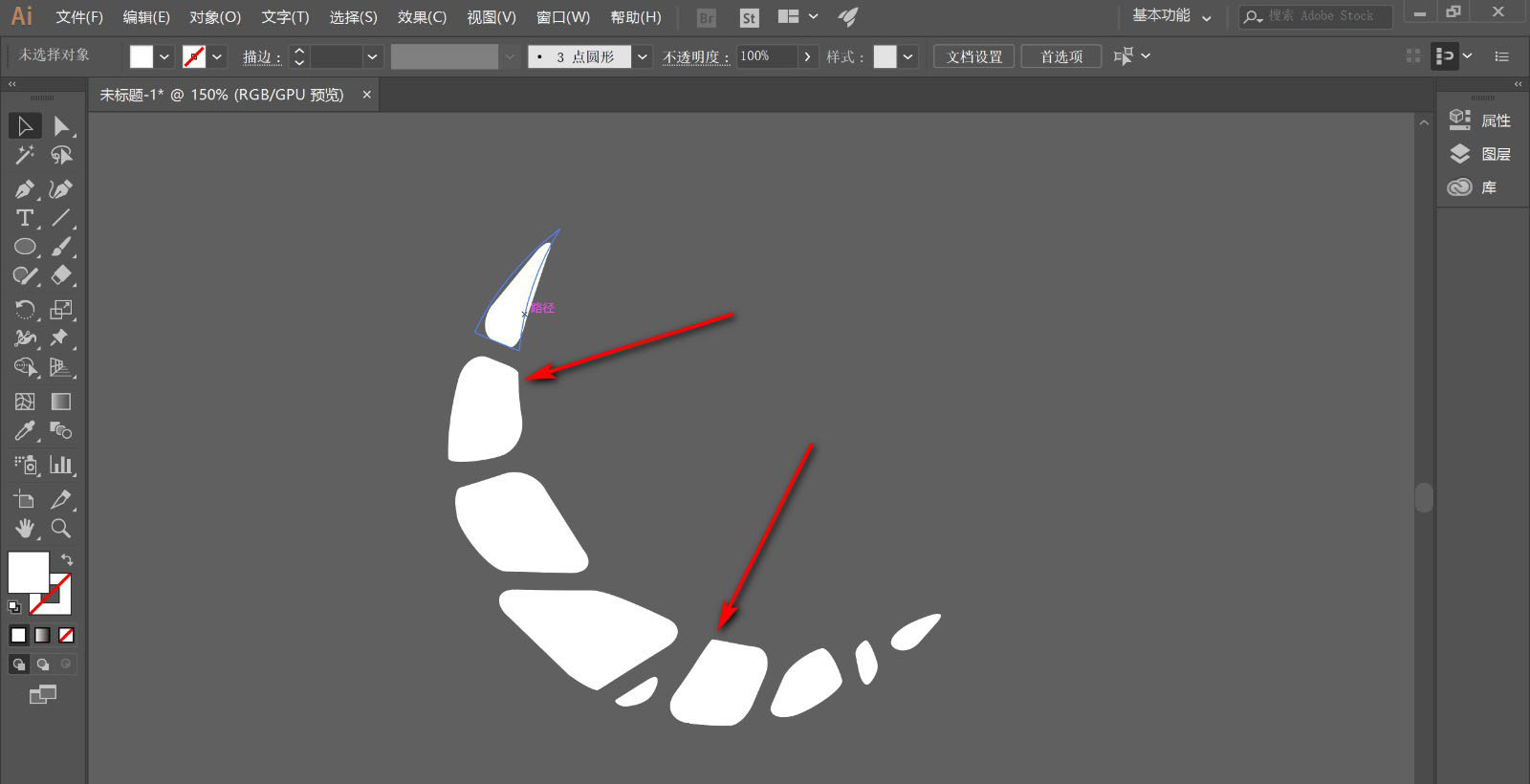
注意事项:
需要注意的是,擦除之后得到的还是闭合路径。
关键词: AI鹅卵石圆角效果怎么制作 鹅卵石圆角效果 制作技巧介绍











































































